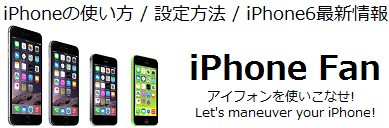データ移行の方法
携帯電話&Android から iPhone 6/6 Plus
□ 電話帳データを移行しよう!
ついに待望のiPhoneを購入したあなた!気になるのは、これまで使用していた携帯のデータだ。
携帯電話、もしくはAndroidスマホに保存している様々なデータは、果たして使用できるのか?ここでは、その中でも重要な電話帳・連絡先を中心に、iPhoneにデータ移行する方法を説明しよう。
□ auのデータ移行
auの携帯電話から電話帳データをサーバーにバックアップできるサービス「auアドレス帳」と、電話帳データの移行や管理が出来るiPhoneアプリ「Friend Note」を使用して作業を行う。いずれのサービス、アプリとも無料となっている。

※「Friend Note」は移行だけでなく、日常の連絡先管理や定期的なバックアップも可能な電話帳ユーティリティーだ。
【手順】
電話帳をバックアップするには、「メニュー」から「アドレス帳バックアップ」を選択。
① iPhoneのアドレス帳を全件サーバに保存します。(バックアップ)
② サーバに保存したアドレス帳全件をiPhoneに書き込みます。(アドレス帳データの復元)
③ 保存されたアドレス帳をWebサイトで確認できます。
④ バックアップ履歴の確認、10回前までのデータへの復元ができます。
※電話帳のバックアップにはau IDの入力が必要です。
□ ソフトバンクのデータ移行
ソフトバンクなどに設置してある「メモリーサポート」で、古い電話帳データをサーバーにアップロード。そしてiPhoneの専用アプリ「電話帳かんたんコピー」で、そのデータをダウンロードする、という手順になる。この流れは、携帯電話でもAndroidスマホでも同様だ。また、データ通信料以外の料金はかからない。

※絵文字などのデータは引き継げない。またバックアップした電話帳データの保存期間は60日間で、それ以降は削除されるので注意が必要だ。
【手順】
①店頭の「メモリーサポート」で端末から電話帳を吸い出し、サーバーにアップロード。ソフトバンクからパスワードが送付される。
②App Storeから「電話帳かんたんコピー」アプリをダウンロード。iPhoneにインストールする。自宅など場所はどこで行われてもいい。
③「電話帳かんたんコピー」を起動し、「①」で受け取ったパスワードを入力する。続けて「連絡先に追加」ボタンをタップすれば終了。
□ ドコモのデータ移行

ドコモの場合は専用のツールは用意されていない。携帯電話の場合は、まず電話帳データをSDカードに保存。データをカードリーダー経由などで「電話帳変換ツール」がインストールされたパソコンの取り組み、ファイルを変換。iPhoneに添付書類としてメール送信する。最後に、その添付書類をタップするとアドレス帳に追加されるという手順だ。一方Androidスマホの場合は、「JSバックアップ」というサードパーティ製のアプリを利用することが推奨されている。

【手順】
①Androidスマホに「JSバックアップ」をインストール。起動して「かんたんデータ移行」を選択し、データを取り出す。取り出しが完了するとQRコードが作成される。
②iPHoneに「JSバックアップ」をインストールする。「かんたんデータ移行」選択し、続けて「データを取り込む」をタップ。するとQRコードの読み取り画面になるので、①で作成したQRコードを読み込む。
~その他データ~
□ 端末の中の写真データ移行はどうするの?
携帯電話やAndroidスマホに保存された写真データの移行は、パソコンが必要となる。まず端末をパソコンに接続するか、あるいはSDカードを使って、写真データをパソコンに取り組む。次にその写真データを、パソコン内のiTunesに取り込む。最後にiPhoneをパソコンに接続させてiTunesと同期させればOKだ!
Windowsユーザは、アップルのサイトからiTunesをインストールしておこう。